Paano ikonekta ang Asus Rog Ally sa isang TV o Gaming Monitor
Ang ROG Ally ay gumawa ng isang splash noong 2023 bilang isang nakakahimok na alternatibo sa singaw ng singaw, salamat sa Windows operating system nito, na nagbibigay ng pag -access sa isang mas malawak na hanay ng mga laro. Nang sumunod na taon, ang ROG Ally X ay tumama sa merkado, ipinagmamalaki ang mga pinahusay na internals at pinabuting ergonomya na may higit na mahusay na paglamig, ginagawa itong isang mas nakakaakit na pagpipilian para sa mga manlalaro. Habang ang pangunahing pang -akit nito ay ang kakayahang magamit nito, nag -aalok din ang ROG Ally ng kakayahang umangkop upang tamasahin ang paglalaro sa mas malaking mga screen tulad ng mga TV o monitor ng gaming. Ang parehong mga bersyon ng ROG Ally ay madaling konektado sa isang panlabas na display, na nagpapahintulot sa iyo na ibabad ang iyong sarili sa iyong mga paboritong laro sa isang mas malaking sukat. Sa ibaba, makakahanap ka ng isang komprehensibong gabay sa kung paano ikonekta ang iyong ROG Ally sa isang TV o subaybayan, kumpleto sa mga tagubilin sa hakbang-hakbang at nangungunang mga rekomendasyon.
Paano kumonekta sa isang adapter
Ang pagkonekta sa iyong ROG Ally sa isang TV o monitor ay maaaring makamit sa maraming mga paraan, ngunit ang paggamit ng isang adapter ay isang prangka at mahusay na paraan ng espasyo. Saklaw ang mga pagpipilian mula sa compact dongle-style adaptor at direktang mga cable sa opisyal na rog gaming charger dock, na nagbibigay ng kakayahang umangkop upang umangkop sa iba't ibang mga kagustuhan.
Ano ang kakailanganin mo

ASUS ROG 65W Charger Dock
0Supports HDMI 2.0 na may USB Type-A at USB Type-C para sa ROG Ally. Tingnan ito sa Best Buy Asus ay naka -streamline ang proseso ng pagkonekta sa ROG Ally sa isang TV kasama ang opisyal na rog gaming charger dock, na nagsisilbing isang charger. Ang kailangan mo lang ay isang USB-C at HDMI cable upang makapagsimula. Kasama rin sa Charger Dock ang isang USB-A port, na nagpapahintulot sa iyo na ikonekta ang mga peripheral tulad ng isang mouse o keyboard.
Bilang kahalili, maaari kang gumamit ng isang third-party na USB-C sa HDMI adapter, na naka-plug ito nang direkta sa USB-C port ng ROG ally. Mula doon, ikonekta ang isang HDMI cable mula sa adapter hanggang sa iyong TV o monitor. Para sa isang walang tahi na solusyon na one-cable, isaalang-alang ang isang USB-C sa HDMI cable na direktang kumokonekta mula sa iyong ROG na kaalyado sa iyong TV o subaybayan, tinanggal ang pangangailangan para sa isang adapter.
Ang ilang mga adaptor ng USB-C sa HDMI ay nilagyan ng isang passthrough USB-C port para sa singilin, na nangangailangan ng isang karagdagang USB-C cable at ang iyong power adapter upang mapanatili ang baterya ng ROG Ally sa pag-play.
Paano Kumonekta: Mga tagubilin sa hakbang-hakbang
- Ipasok ang isang USB-C sa HDMI adapter (o cable) sa USB-C port ng ROG ally sa tuktok ng aparato. Kung gumagamit ng rog gaming charger dock, ikonekta ang isang dulo ng isang USB-C cable sa ROG Ally at ang isa pa sa charger dock's USB-C charging port.
- Ikabit ang isang HDMI cable sa adapter (o charger dock) at isaksak ang kabilang dulo sa isang magagamit na HDMI port sa iyong TV o monitor. Kung gumagamit ng isang direktang USB-C sa HDMI cable, ikonekta lamang ang pagtatapos ng HDMI sa iyong TV o monitor.
- .
- Kapangyarihan sa ROG Ally; Dapat itong awtomatikong makita at i -output ang signal ng video.
- Lumipat ang input ng iyong TV o Monitor sa kaukulang HDMI input upang tingnan ang display ng ROG ally.
Paano kumonekta sa isang istasyon ng docking
Para sa isang mas console-tulad ng pag-setup na nakapagpapaalaala sa Nintendo switch, ang isang istasyon ng docking ay maaaring ang iyong piniling pagpipilian. Habang ang ROG Ally ay walang opisyal na istasyon ng docking na lampas sa ROG Gaming Charging Dock, na higit na gumana bilang isang adapter, ang merkado ay nag-aalok ng maraming mga pagpipilian sa third-party. Pinapayagan ka ng mga pantalan na ito na ilagay ang ROG Ally sa isang panindigan, ikonekta ito sa isang TV o subaybayan, at singilin nang sabay -sabay.
Ano ang kakailanganin mo

JSaux Docking Station HB0603
2100 watts ng kapangyarihan para sa mabilis na singilin at isang iba't ibang mga port ay kasama sa magaan, compact na pantalan na nagdodoble bilang isang paninindigan. Tingnan ito sa Amazon Basic Docks para sa ROG Ally ay karaniwang may isang HDMI port at isang USB-C passthrough charging port. Para sa mga naghahanap ng higit pang mga pagpipilian sa pagkakakonekta, ang mga advanced na pantalan ay nag -aalok ng mga karagdagang USB port para sa mga peripheral tulad ng mga daga at keyboard, panlabas na hard drive, Ethernet port para sa isang matatag na koneksyon na wired, mga puwang ng SD card para sa pinalawak na imbakan, at kahit na ipakita ang mga port para sa maraming mga pagpapakita. Ang mas maliit, mga pagpipilian sa dock na palakaibigan ay perpekto para sa pagkonekta sa mas malaking mga screen on the go. Maraming mga pantalan na idinisenyo para sa singaw ng singaw ay katugma din sa ROG Ally.
Paano Kumonekta: Mga tagubilin sa hakbang-hakbang
- Ilagay ang kaalyado ng ROG sa pantalan.
- Ikonekta ang USB-C power cord sa USB-C port ng ROG Ally sa tuktok.
- Ikabit ang iyong adapter ng kapangyarihan ng ROG ally sa USB-C na singilin ng pantalan.
- Ikonekta ang isang HDMI cable mula sa HDMI port ng pantalan sa isang magagamit na HDMI port sa iyong TV o monitor.
- Kapangyarihan sa ROG Ally, na dapat awtomatikong makita at i -output ang signal ng video.
- Lumipat ang iyong TV o subaybayan ang tamang HDMI input upang matingnan ang display ng ROG Ally.
Kakailanganin mo rin ang isang magsusupil
Habang posible na ikonekta ang isang mouse at keyboard sa iyong solusyon sa docking ng ROG Ally, ang paggamit ng isang wireless controller ay madalas na pinaka komportable at maginhawang pagpipilian kapag ang paglalaro sa isang mas malaking screen. Sinusuportahan ng ROG Ally ang anumang Bluetooth na pinagana ng gaming controller. Narito ang aming nangungunang mga rekomendasyon para sa mga Controller, na angkop para sa parehong singaw ng singaw at ang ROG Ally:

Sony Dualsense
1 Tingnan ito sa Amazon Tingnan ito sa Best Buy See It at Target

Xbox Elite Series 2 Controller
4 Tingnan ito sa Amazon Tingnan ito sa Best Buy

8bitdo Ultimate Controller

Gulikit Kingkong 3 Max Controller

Powera wireless gamecube style controller
2 Tingnan ito sa Amazon Kasama dito ang mga pagpipilian sa first-party tulad ng DualSense ng PS5, ang Xbox wireless controller, o ang Nintendo Switch Pro Controller, pati na rin ang iba't ibang mga third-party na magsusupil. Ang ilang mga Controller ay gumagamit ng isang 2.4GHz wireless na koneksyon sa isang USB adapter, na nag -aalok ng mas mababang latency at mas mahusay na saklaw kaysa sa mga karaniwang mga controller ng Bluetooth. Kung malapit ka sa iyong ROG Ally o Docking Station, ang isang wired USB controller ay maaari ring maging isang simpleng plug-and-play solution.
-
Ang Fragpunk ay isang FPS na puno ng aksyon kung saan ang mga patakaran ay sinadya upang masira! Sumisid sa pinakabagong mga balita at pag -unlad ng kapana -panabik na laro!May-akda : Scarlett Apr 28,2025
-
Ang pag -aaral ng Espanya ng mga laro ng patron at escondites ay bumalik kasama ang isa pang misteryo na hahamon ang iyong isip: Ang iyong bahay: isang nakatagong katotohanan, isang salaysay na puzzle thriller kung saan ibubunyag mo ang mga lihim ng iyong sariling tahanan bilang isang tinedyer. Ang laro ay pinakawalan ngayon sa Android, PC sa pamamagitan ng Steam at iOS. CoMay-akda : Sarah Apr 28,2025
-
 Kids Baking Games: Cake MakerI-download
Kids Baking Games: Cake MakerI-download -
 한게임 더블에이 포커 - 홀덤 토너먼트, 싯앤고I-download
한게임 더블에이 포커 - 홀덤 토너먼트, 싯앤고I-download -
 Global Gold BaccaratI-download
Global Gold BaccaratI-download -
 Classic Car ParkingI-download
Classic Car ParkingI-download -
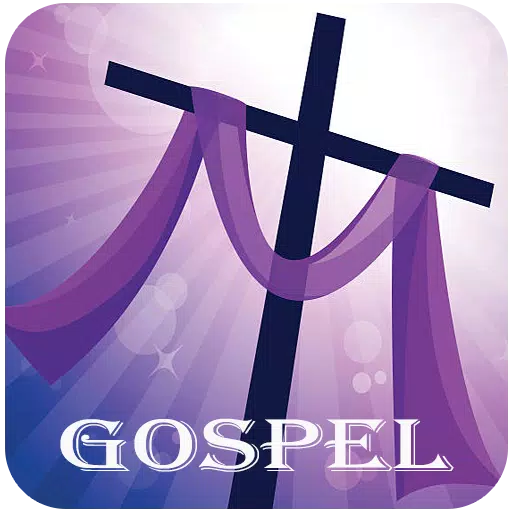 Gospel Ringtones SongsI-download
Gospel Ringtones SongsI-download -
 Mortimer Beckett: Seek & FindI-download
Mortimer Beckett: Seek & FindI-download -
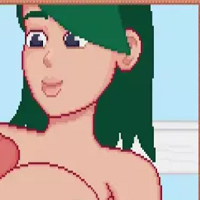 Beloved WifeI-download
Beloved WifeI-download -
 Hot SlideI-download
Hot SlideI-download -
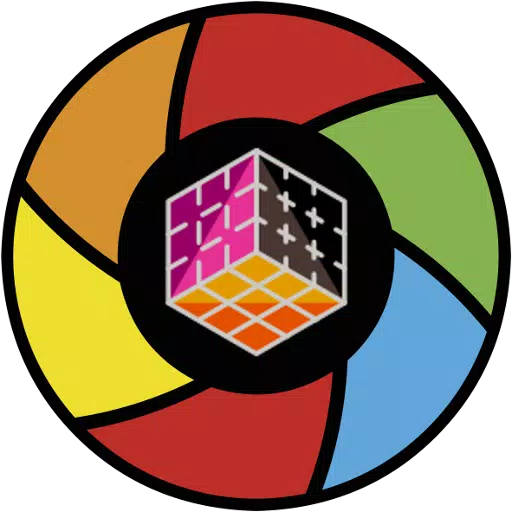 ASolver>I'll solve your puzzleI-download
ASolver>I'll solve your puzzleI-download -
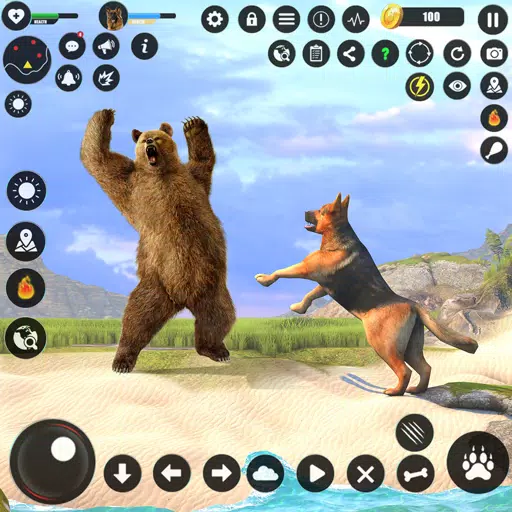 Dog Simulator Pet Game Life 3dI-download
Dog Simulator Pet Game Life 3dI-download
- Ang "Project Fantasy" ng Hitman Devs ay Umaasa na Muling Itakda ang Mga Online RPG
- 'Sa Iyong Mundo' Mod ng Minecraft: Isang Nakakagigil na Update
- Gusto ng Resident Evil Creator na Makakuha ng Sequel ng Cult Classic, Killer7, Ni Suda51
- EA Sports FC 25: Breakthrough o Letdown?
- Deadlock Character | Mga Bagong Bayani, Kakayahan, Armas, at Kwento
-
1Ultimate Guide to Beauty Apps: Mga Review at Rekomendasyon
-
2Smart Shopping: Mga tip at trick para sa pag -save ng pera
-
3Immersive Single Player RPG Experiences
-
4Pinakamahusay na Mga Larong Aksyon para sa Android
-
5Pinakamahusay na Shooting Games para sa Android
-
6Nakakahumaling na Mga Casual na Larong Magugustuhan Mo


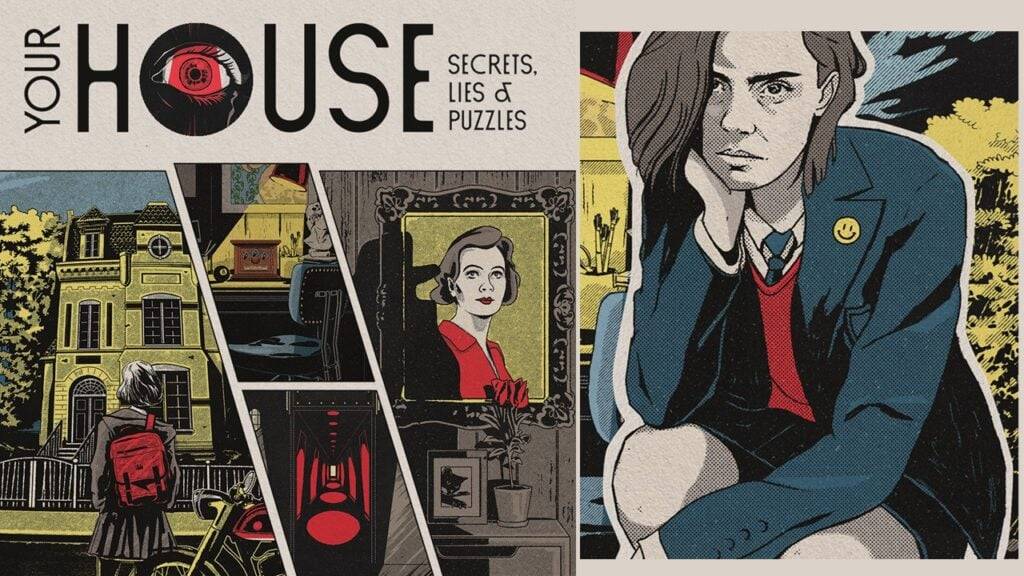








![[777Real]スマスロモンキーターンⅤ](https://images.0516f.com/uploads/70/17347837276766b2efc9dbb.webp)

